Was ist die Xobin Integration
Die Xobin Integration mit Manatal ermöglicht es Recruitern, den Bewertungsprozess zu automatisieren, den Fortschritt der Kandidaten zu überwachen und auf detaillierte Berichte zuzugreifen, ohne Manatal zu verlassen. Erfahren Sie mehr über Xobin auf deren Website.
Aktivieren Sie die Xobin Integration
- Diese Integration erfordert Manatals Open API-Funktion.
- Diese Integration erfordert aktive Konten sowohl bei Xobin als auch bei Manatal.
- Dies kann nur von einem Administrator durchgeführt werden.
Konfigurieren Sie die Job-Phasen
- Gehen Sie zur folgenden Seite. Alternativ klicken Sie im Seitenmenü auf "Administration", öffnen Sie die Kategorie "Anpassung" und dann die Kategorie "Jobs" und klicken Sie anschließend auf "Pipeline-Phasen anpassen".

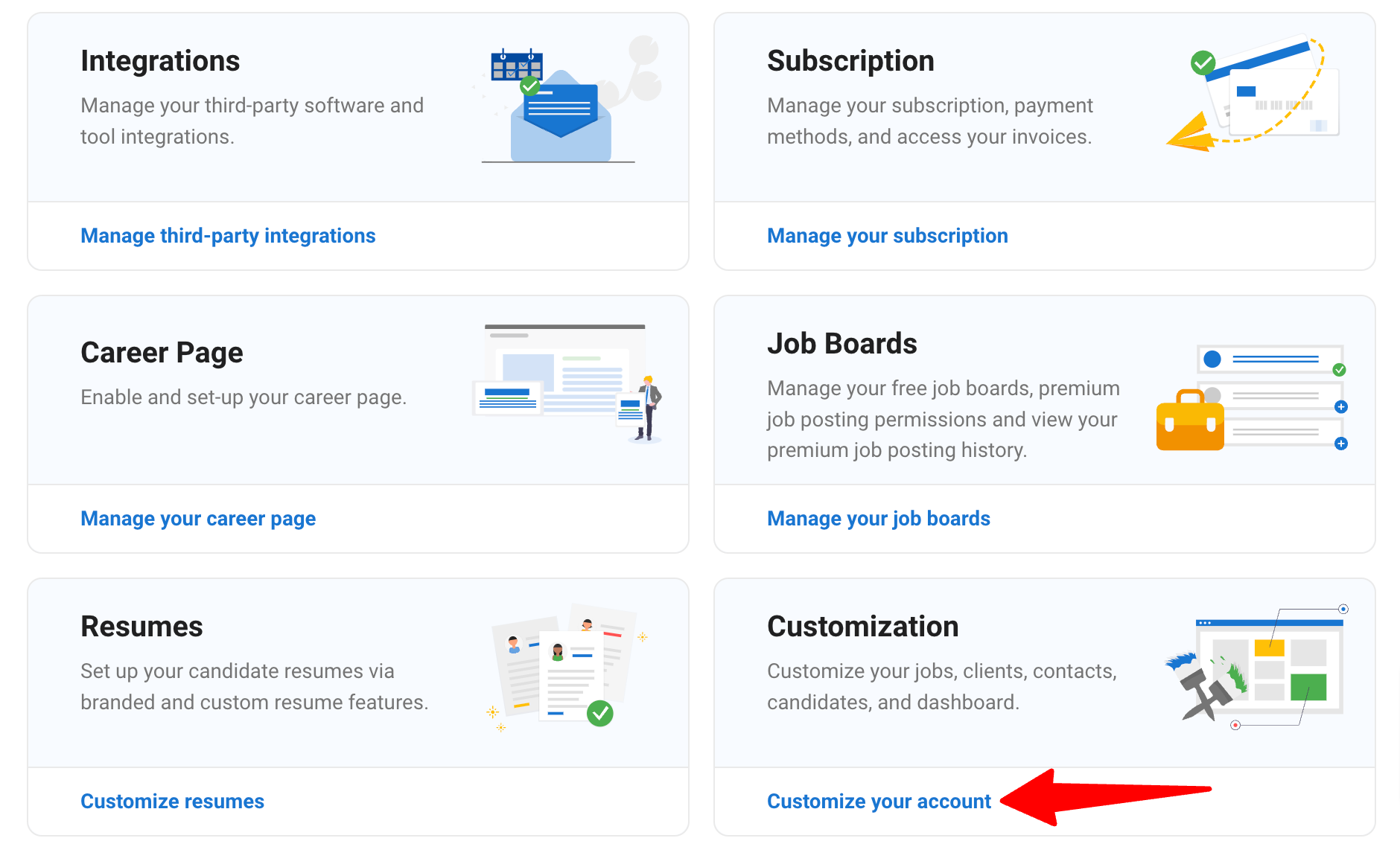
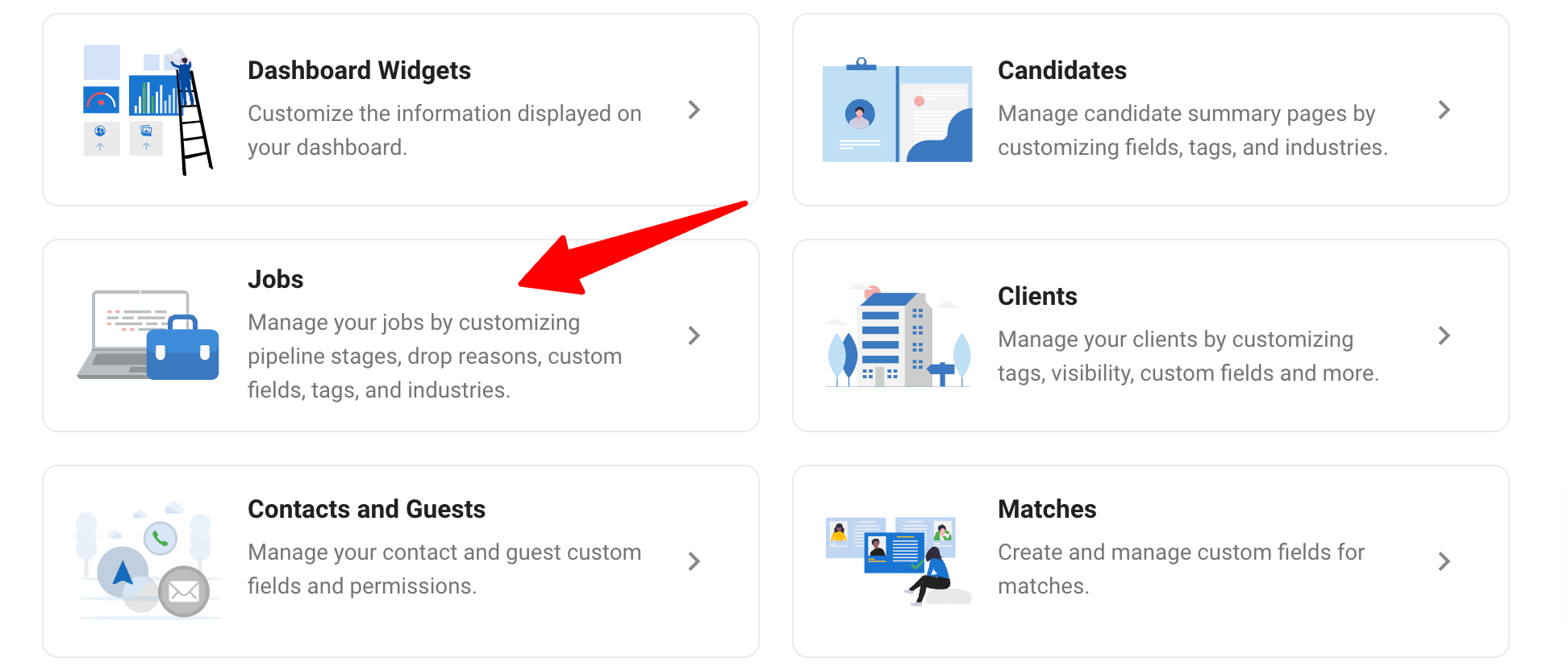
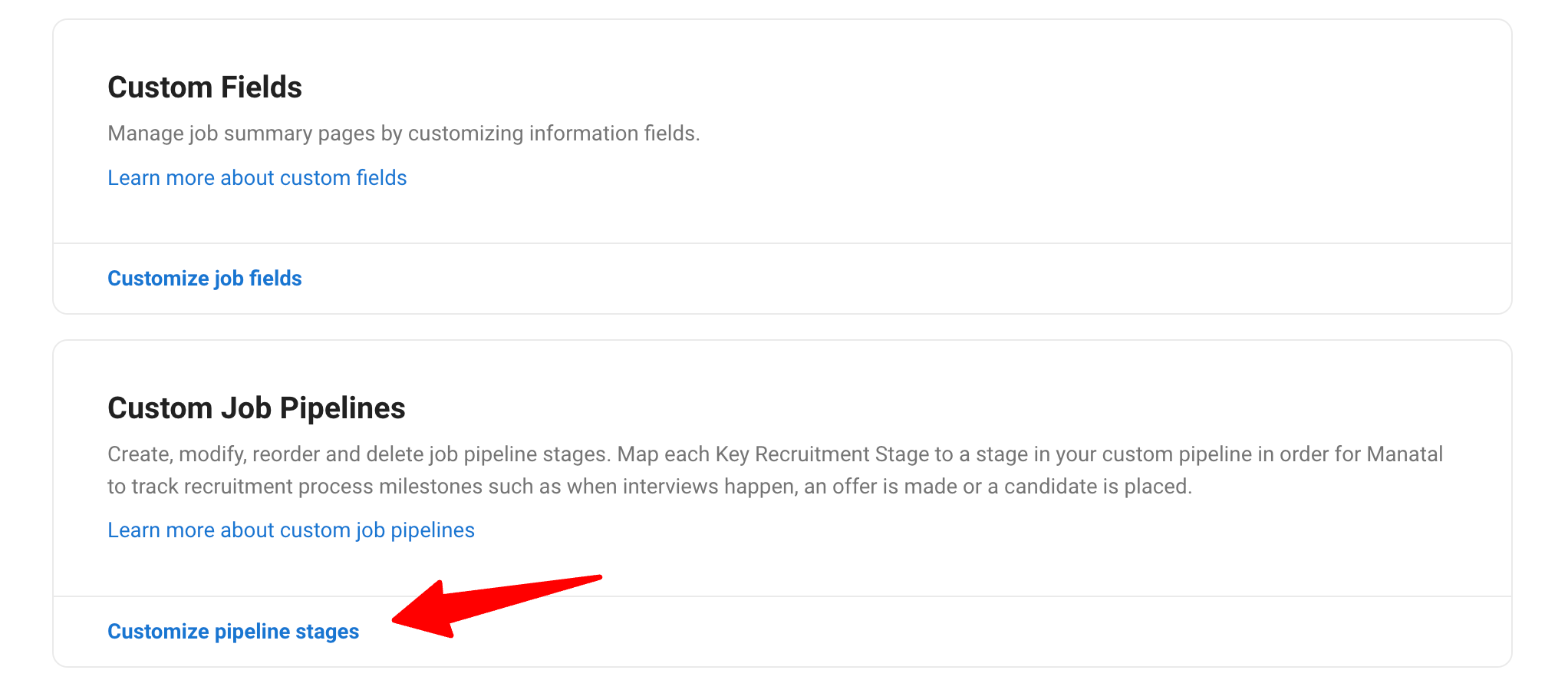
-
Klicken Sie auf "Pipeline konfigurieren" für die Job-Pipeline, für die Sie die Integration einrichten möchten. Fügen Sie die folgenden zwei benutzerdefinierten Pipeline-Phasen hinzu und stellen Sie sicher, dass die Phasennamen mit den unten angegebenen übereinstimmen:
- Xobin-Bewertung senden: Phase, in der Kandidaten die Bewertung gesendet wird.
- Xobin-Bewertung abgeschlossen: Phase, die den Abschluss der Bewertung anzeigt.
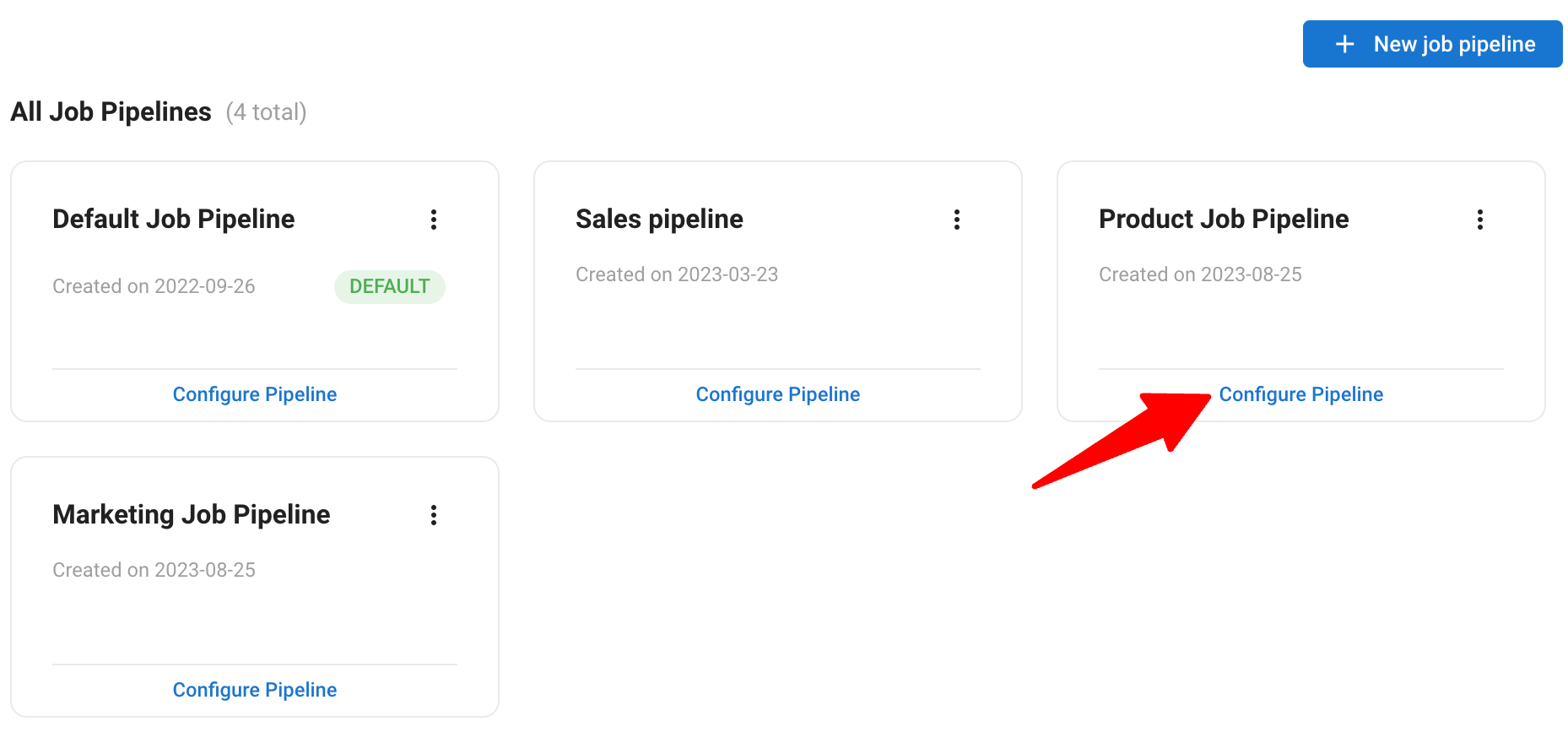
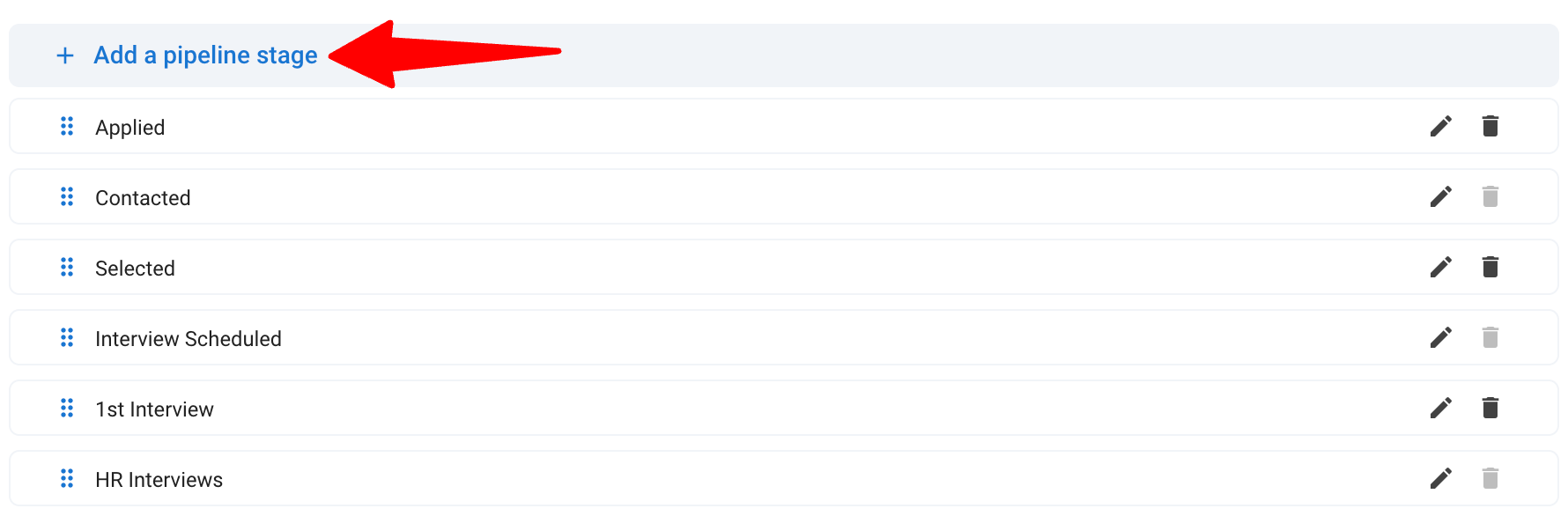
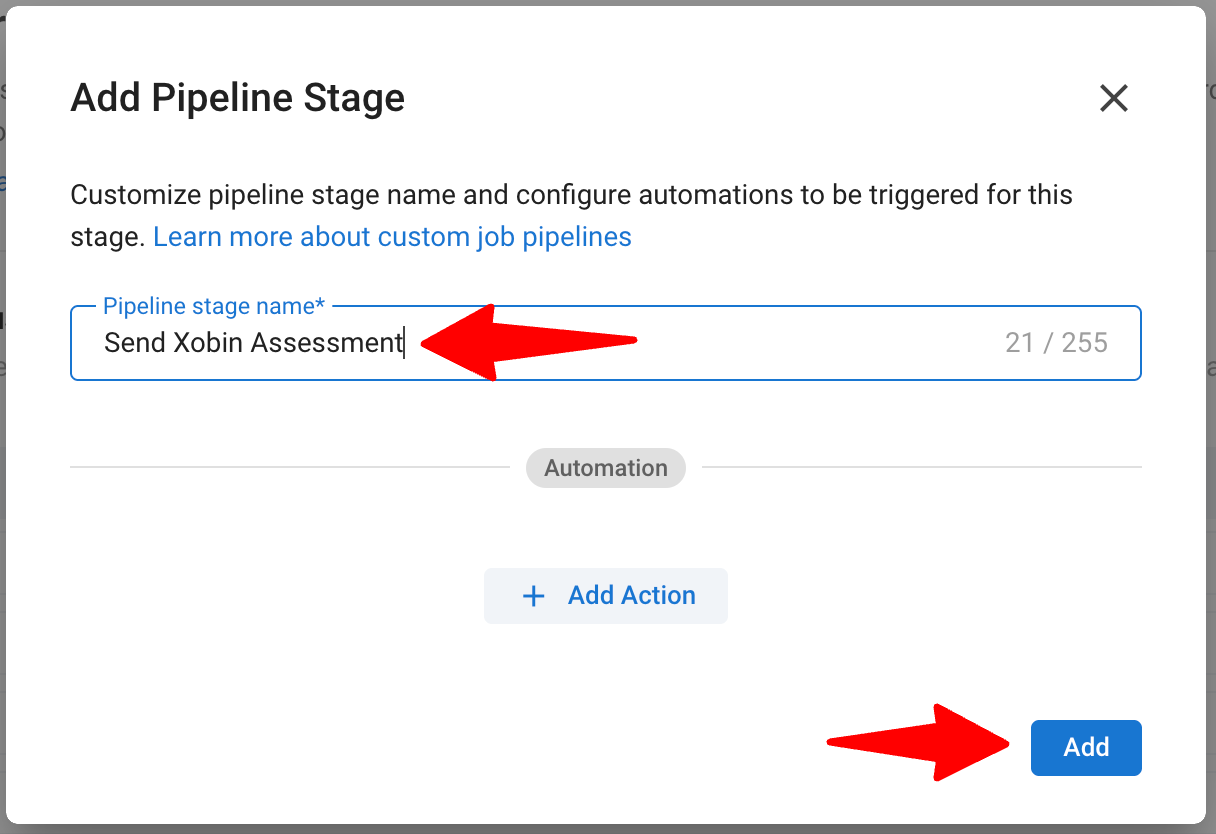
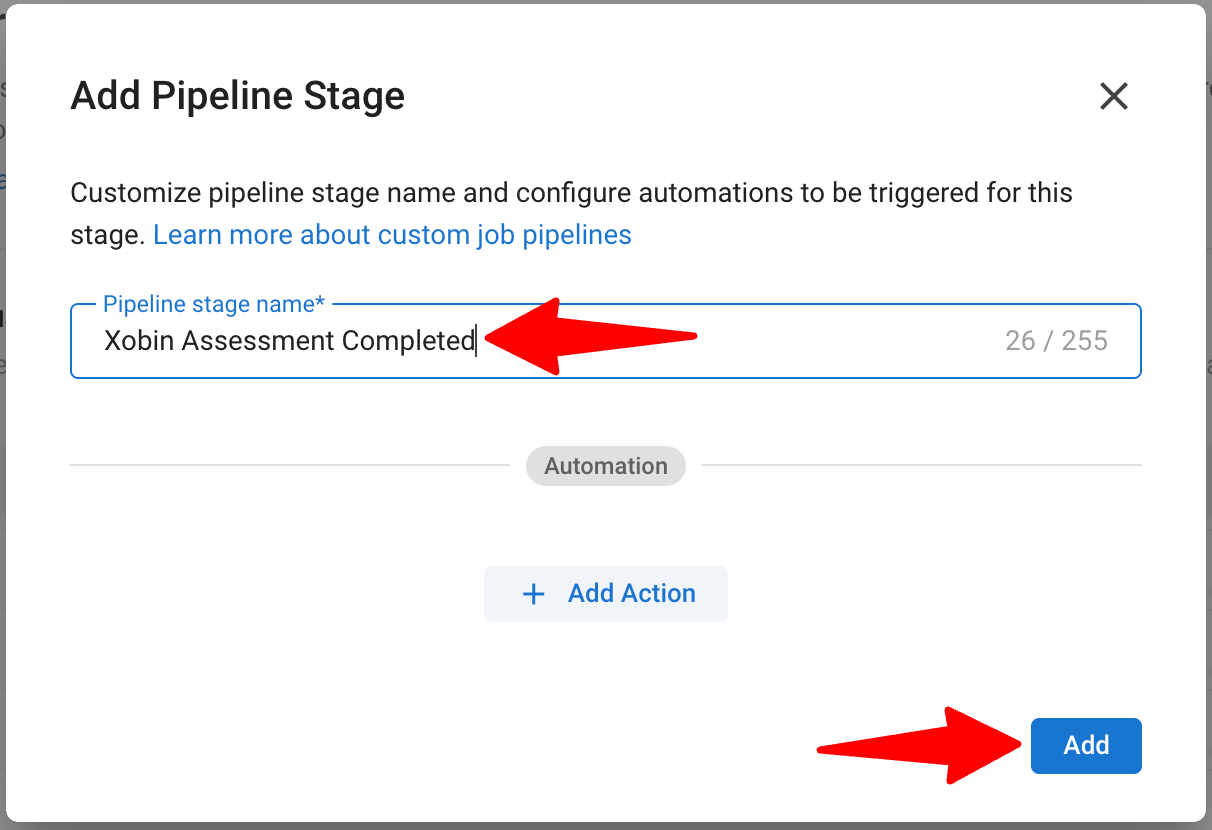
-
Ordnen Sie die Phasen entsprechend an:
- Stellen Sie sicher, dass Xobin-Bewertung senden direkt über Xobin-Bewertung abgeschlossen platziert ist.
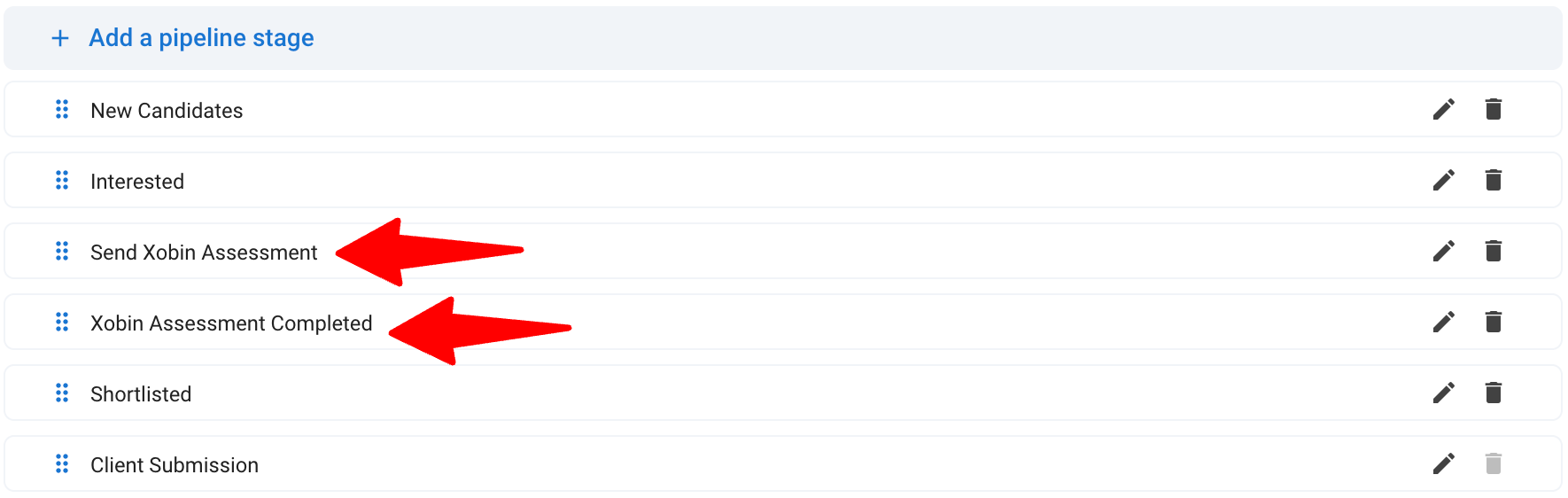
Um mehr über die Anpassung von Job-Pipeline-Phasen zu erfahren, lesen Sie diesen Artikel.
Sie können die beiden benutzerdefinierten Pipeline-Phasen zu so vielen Job-Pipelines hinzufügen, wie Sie möchten.
Rufen Sie Ihren Manatal API-Schlüssel ab
- Gehen Sie zur folgenden Seite. Alternativ klicken Sie im Seitenmenü auf "Administration" und öffnen Sie die Kategorie "Funktionen".

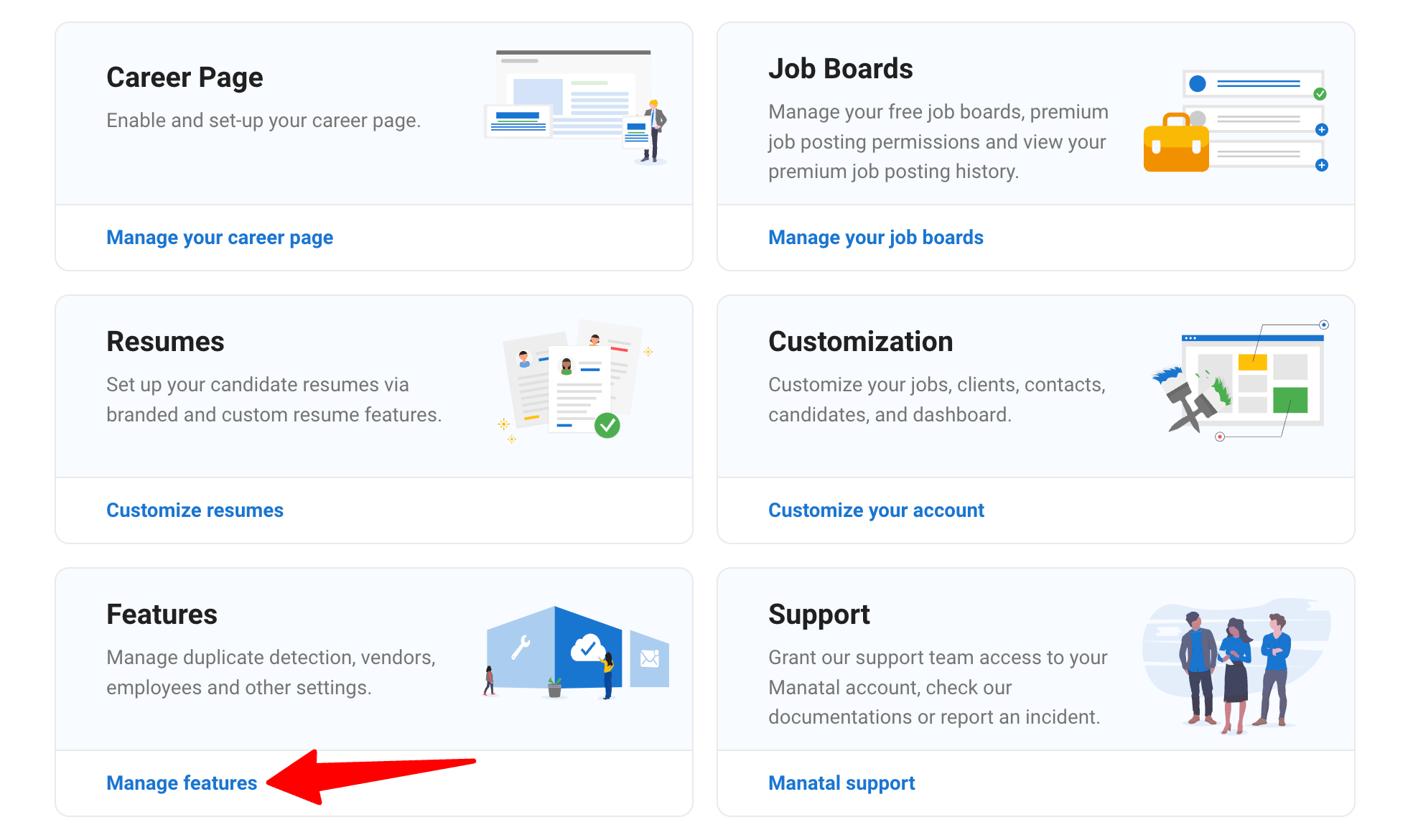
-
Klicken Sie auf "Open API".
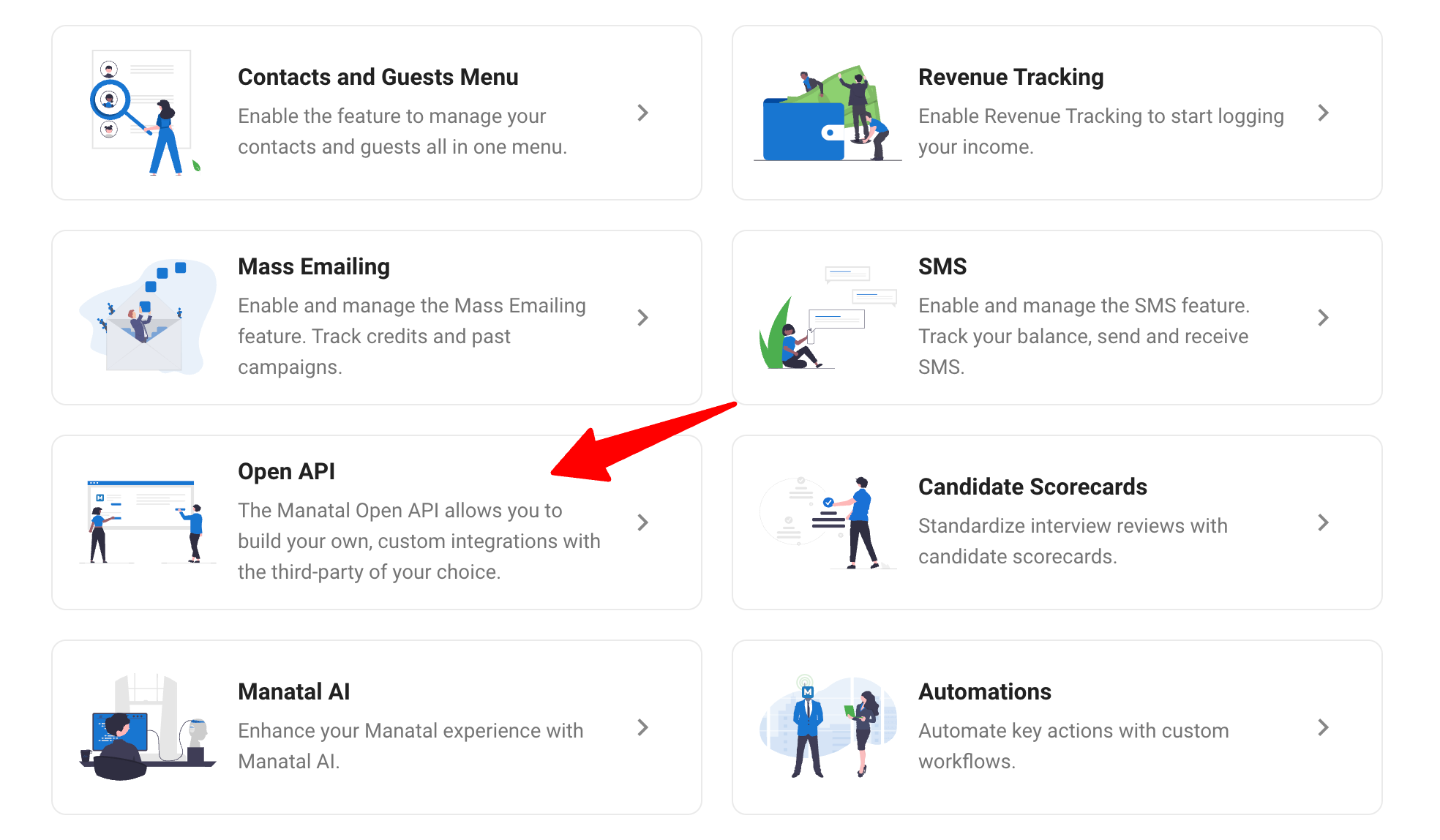
-
Klicken Sie auf "Neuen Token generieren".
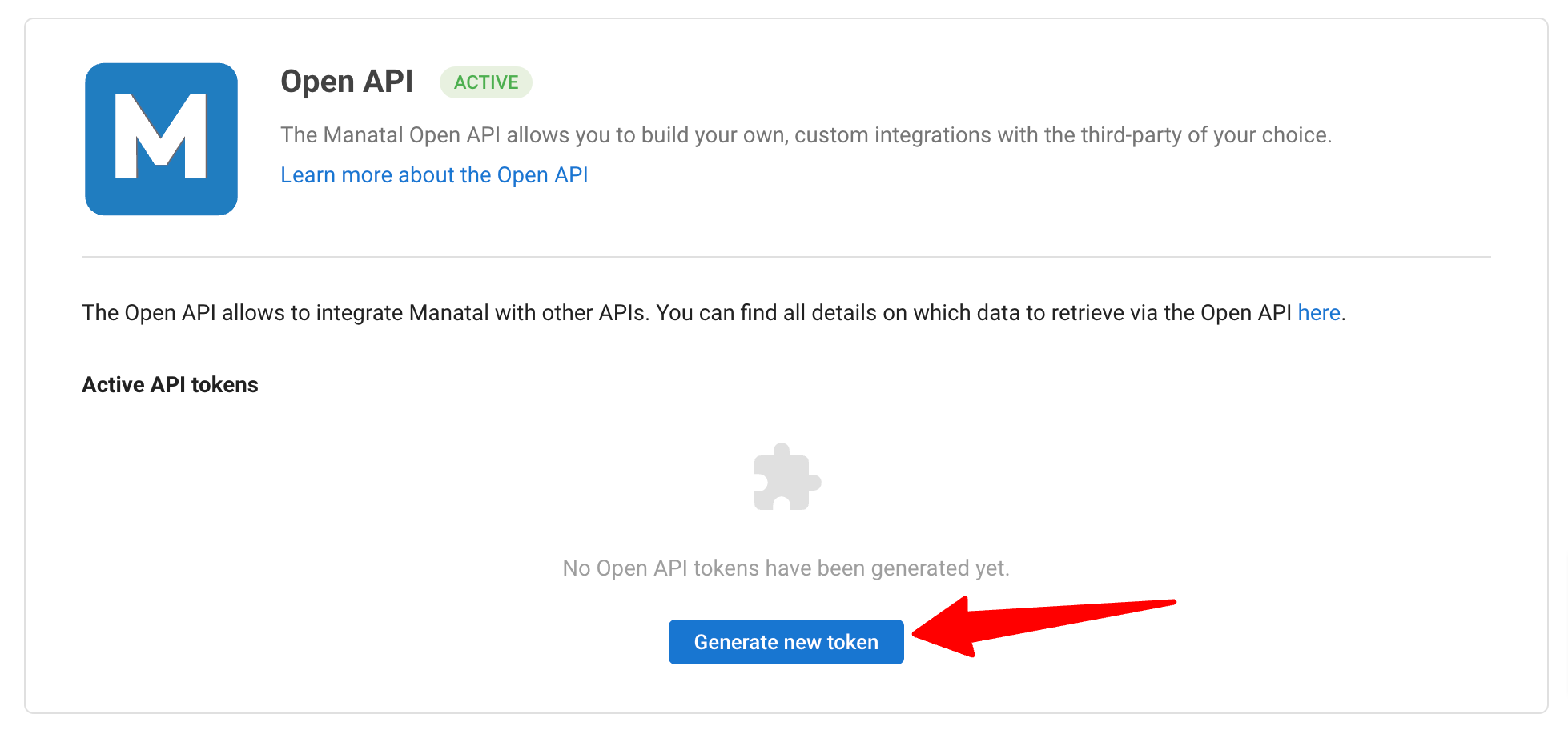
-
Geben Sie den API-Token-Namen ein und klicken Sie auf "Generieren".
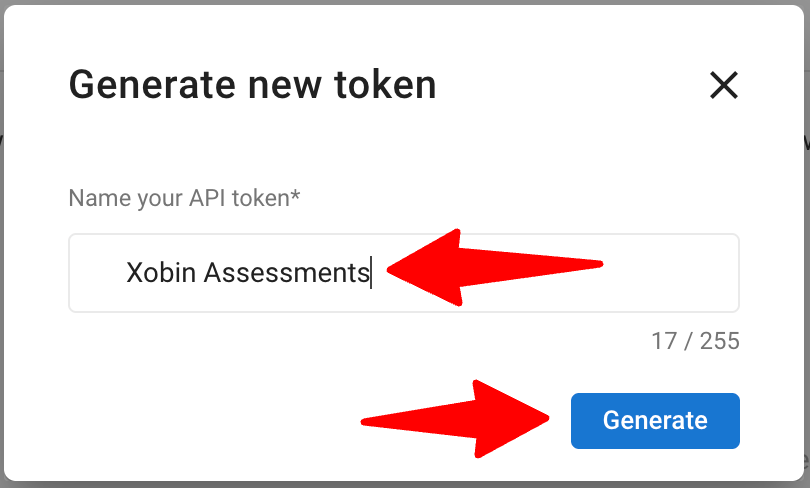
-
Kopieren Sie den generierten API-Schlüssel.
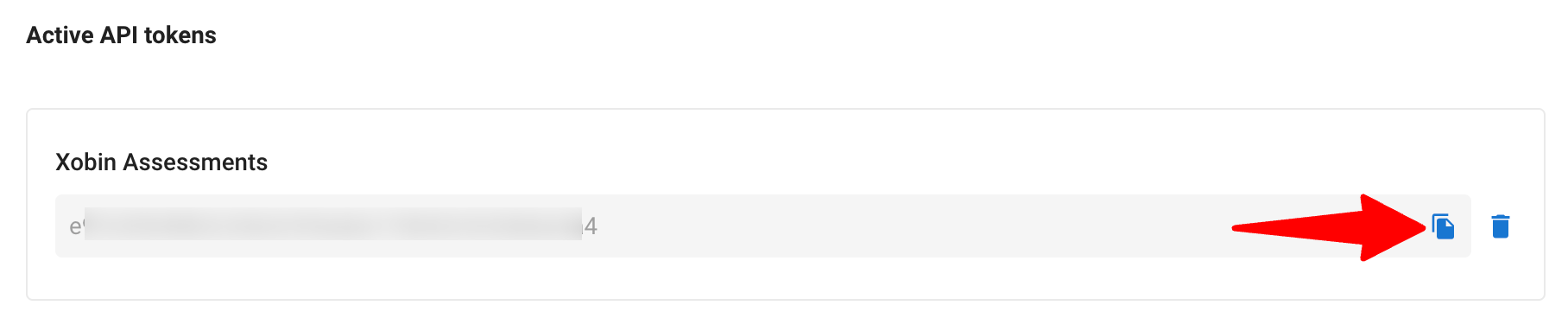
-
Melden Sie sich bei Ihrem Xobin-Konto an. Suchen Sie nach Manatal in den Integrationen und klicken Sie auf "Bearbeiten". Kopieren Sie dann Ihren Manatal API-Schlüssel und fügen Sie ihn ein. Klicken Sie auf "Speichern", um die Integration abzuschließen.
Senden von Xobin-Bewertungen an Kandidaten
Um fortzufahren, müssen Sie die Bewertungen in Xobin erstellen. Sie können sich in unserem FAQ-Bereich hilfreiche Anleitungen dazu ansehen.
Jobs mit Bewertungen auf Xobin verknüpfen
- Klicken Sie auf "Manatal Jobs mit Bewertungen verknüpfen" und es erscheint ein Pop-up-Fenster.
- Wählen Sie im Dropdown-Menü links den Manatal-Job aus, den Sie verbinden möchten.
- Wählen Sie im Dropdown-Menü rechts die entsprechende Xobin-Bewertung aus.
- Um weitere Zuordnungen hinzuzufügen, klicken Sie auf "Weiteren Job hinzufügen" und wiederholen Sie die Schritte 2–3.
- Wenn Sie alle gewünschten Jobs verknüpft haben, klicken Sie auf "Zuordnung speichern".
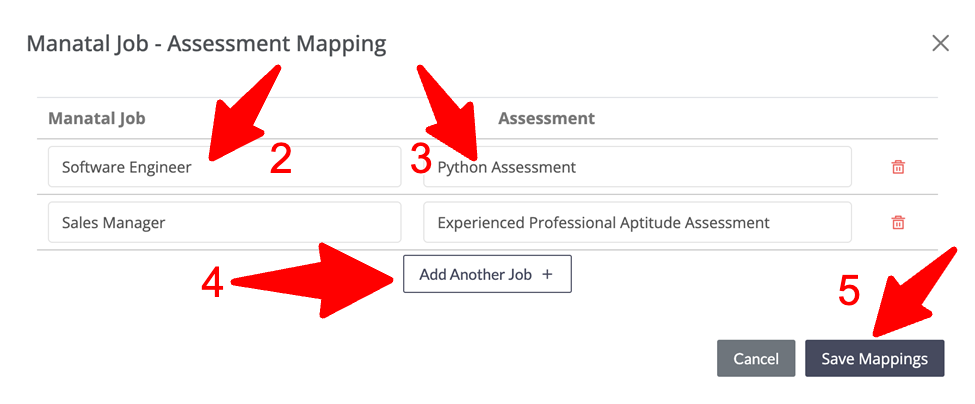
Senden der Bewertungen an Kandidaten
-
Verschieben Sie einen Kandidaten in die Phase Xobin-Bewertung senden. Dies löst automatisch eine E-Mail mit der Bewertung an den Kandidaten aus.
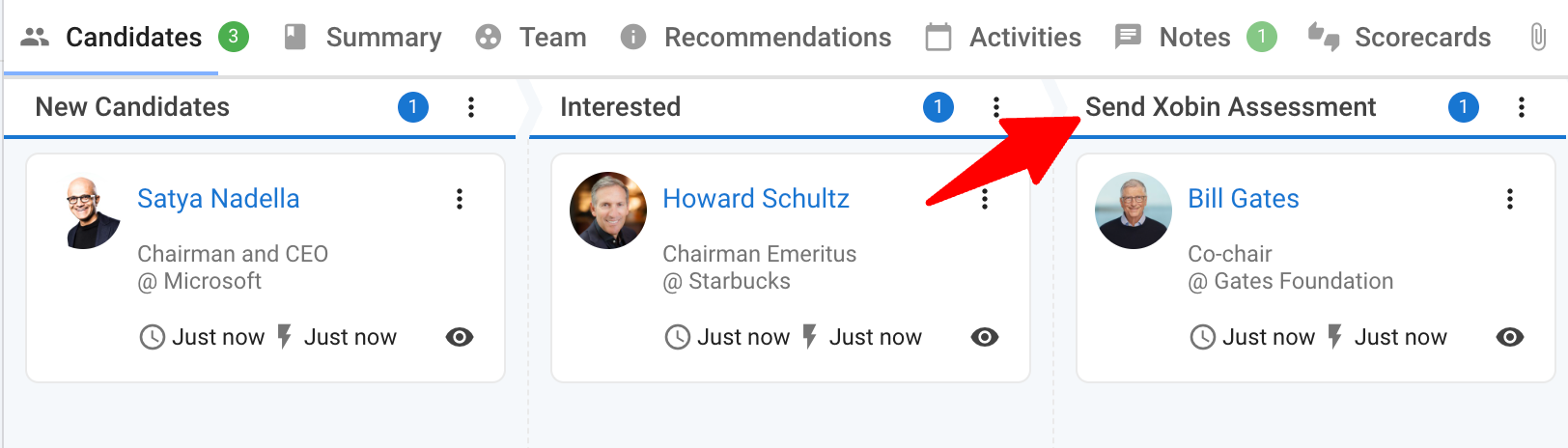
-
Sobald ein Kandidat seine Xobin-Bewertung abgeschlossen hat, wird der Kandidat automatisch in die Phase Xobin-Bewertung abgeschlossen verschoben, was signalisiert, dass seine Bewertung zur Überprüfung bereit ist.
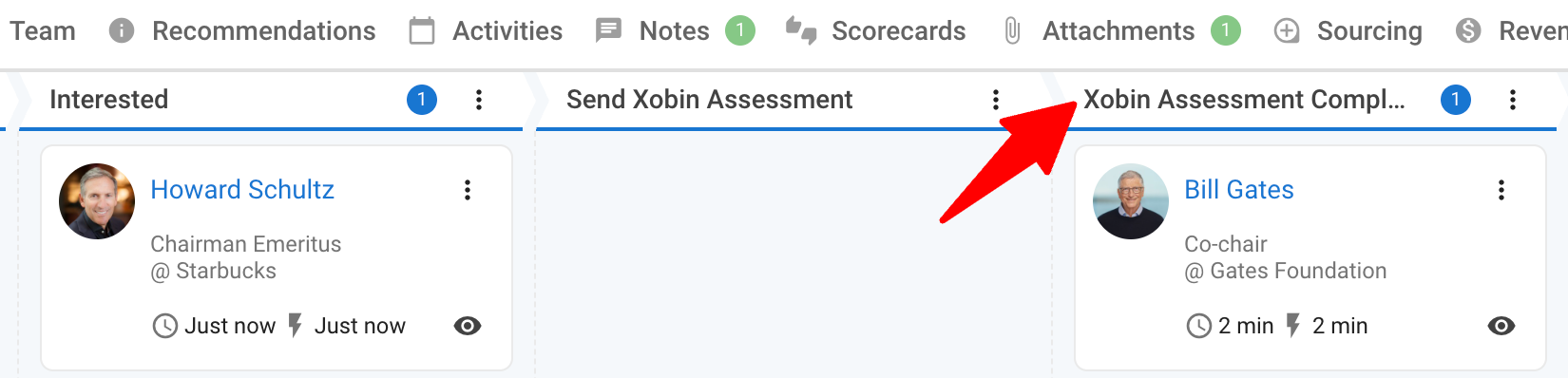
Kandidatenantworten in Manatal anzeigen
- Um die Bewertungsantwort zu überprüfen:
-
Öffnen Sie das Profil des Kandidaten, indem Sie auf das Augensymbol klicken.
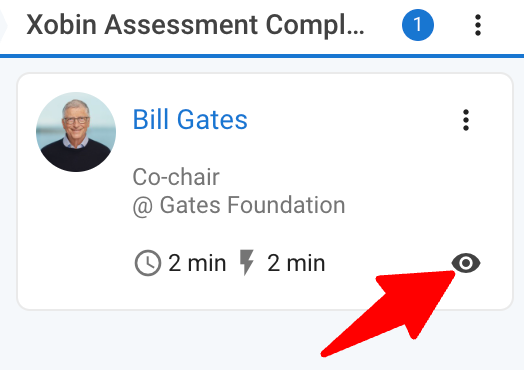
-
Klicken Sie auf "Notizen".
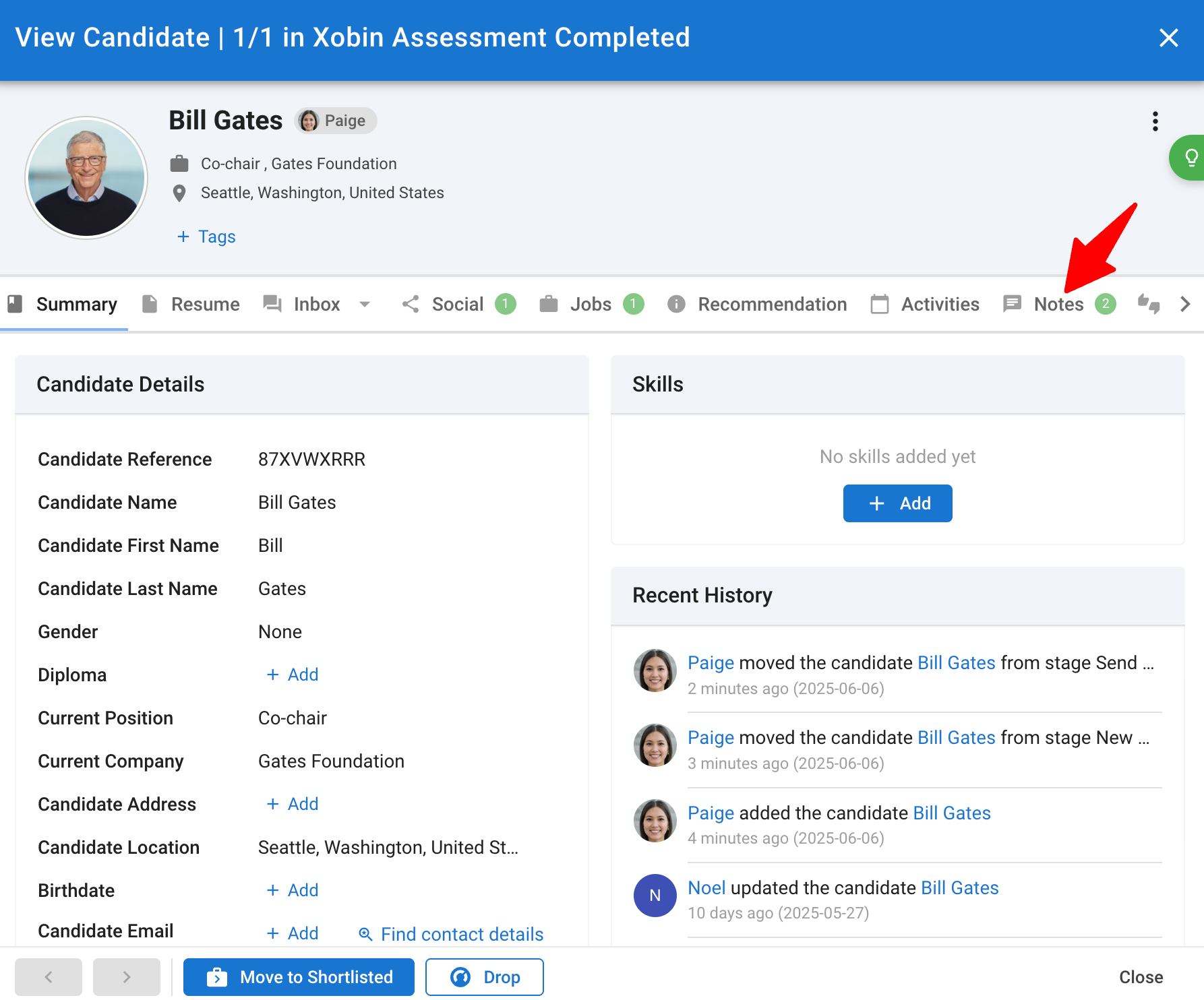
-
Suchen Sie das Bewertungsergebnis. Folgen Sie dem Link, um detaillierte Bewertungsinformationen in der Xobin-Oberfläche aufzurufen. Die Notiz enthält:
- Bewertungspunktzahl
- Qualifikationsstatus (z.B. "Bestanden" oder "Nicht bestanden")
- Ein Link zum vollständigen detaillierten Bericht
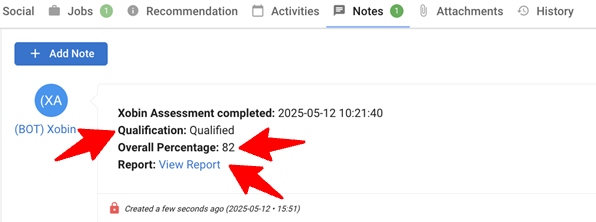
-
FAQ
F1. Was soll ich tun, wenn die API-Schlüssel-Integration fehlschlägt?
- Stellen Sie sicher, dass der von Manatal kopierte API-Schlüssel korrekt ist und exakt in Xobin eingegeben wurde.
- Überprüfen Sie, ob Ihre Xobin-Integrationseinstellungen und Benutzerberechtigungen API-Zugriff erlauben.
- Wenn das Problem weiterhin besteht, kontaktieren Sie den Manatal-Support unter support@manatal.com oder den Xobin-Support unter integrations@xobin.com.
F2. Warum erhält der Kandidat die Bewertungseinladung nicht?
- Bestätigen Sie, dass der Manatal-Job korrekt mit einer Xobin-Bewertung verknüpft ist.
- Stellen Sie sicher, dass der Kandidat in die Phase Xobin-Bewertung senden verschoben wurde.
- Überprüfen Sie, ob der API-Schlüssel noch gültig und aktiv ist.
- Wenn alle Einstellungen korrekt aussehen, aber Einladungen immer noch nicht gesendet werden, wenden Sie sich an support@manatal.com.
F3. Wie bearbeite ich eine bestehende Bewertung in Xobin?
- Melden Sie sich bei Xobin an und gehen Sie zu Bewertungen → Meine Bewertungen.
- Klicken Sie auf die Bewertung, die Sie ändern möchten, und wählen Sie dann Bearbeiten.
- Aktualisieren Sie Fragen, Zeitvorgaben oder andere Einstellungen nach Bedarf.
- Eine Schritt-für-Schritt-Anleitung finden Sie unter:
Wie bearbeite ich eine Bewertung in der Xobin Online-Bewertungsplattform
F4. Wie füge ich einen psychometrischen Test zu meinem Bewertungs-Dashboard hinzu?
- Navigieren Sie in Xobin zu Bewertungen → Bibliothek und filtern Sie dann nach "Psychometrisch".
- Klicken Sie auf Zum Dashboard hinzufügen für den psychometrischen Test, den Sie möchten.
- Passen Sie die Einstellungen nach Bedarf an und verknüpfen Sie ihn dann mit dem entsprechenden Manatal-Job.
- Detaillierte Anweisungen finden Sie unter:
Wie füge ich einen psychometrischen Test zu meinem Bewertungs-Dashboard hinzu
F5. Wie erstelle ich meine eigenen Fragen in einer neuen Xobin-Bewertung?
- Wählen Sie in Xobin Bewertungen → Neue Bewertung erstellen und dann Benutzerdefinierte Fragen.
- Erstellen Sie Ihren Fragensatz (z.B. Multiple Choice, Coding Challenge oder offene Fragen).
- Speichern Sie die Bewertung und verknüpfen Sie sie mit Ihrem Manatal-Job.
- Eine Anleitung finden Sie unter:
Wie füge ich meine eigenen Fragen in eine neue Bewertung ein
Q6. Wie füge ich Bewertungen aus der vorgefertigten Testbibliothek von Xobin hinzu?
- Gehen Sie in Xobin zu Bewertungen → Bibliothek.
- Durchsuchen oder suchen Sie nach dem vorgefertigten Test, den Sie benötigen (z.B. "Java-Entwickler", "Verkaufseignung").
- Klicken Sie auf Vorlage verwenden, passen Sie sie bei Bedarf an und speichern Sie.
- Verknüpfen Sie schließlich diese Bewertung mit Ihrem Manatal-Job, wie in Schritt 4 beschrieben.
- Für weitere Details siehe:
Wie man Bewertungen aus einer vorgefertigten Testbibliothek hinzufügt